Простой способ добавить свою пластинку в новых версиях Minecraft: подробная инструкция

В Minecraft есть множество пластинок, которые можно найти в мире, вставить в проигрыватель и послушать. Если же вам хочется послушать свою музыку, то есть способ добавить ее в качестве полноценной пластинки. Рассказываем, как это сделать в новых версиях Minecraft, начиная с 1.21.3.
Для начала выберите музыку, которую хотите добавить в качестве пластинок, и скачайте на ПК. Треки будут в формате .mp3 и их нужно будет конвертировать в .ogg для дальнейших манипуляций, поскольку в Minecraft используется именно этот метод сжатия файлов.
Дело в том, что большинство песен в интернете записано в стереоформате. Сделано это для того, чтобы музыка шла сразу по двум аудиоканалам и ее можно было регулировать, добавлять к ней разные эффекты или заглушать одну из дорожек. Особенно это слышно в наушниках, когда звук идет только слева или справа. В Minecraft же все мелодии и эффекты записаны в одноканальном формате. Это нужно для того, чтобы громкость менялась в зависимости от расположения предмета или игрока и путешествуя по миру было понятно с какой стороны доносится звук.
Конвертировать .mp3 в .ogg можно на любом удобном сайте, например, Convertio. Просто добавьте файл в выделенное окошко и обязательно выберите в пункте «Аудиоканалы» моноформат звука. Скачайте полученные аудио.
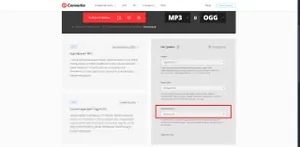
Для дальнейших действий понадобится пустой датапак и ресурспак.
- В ресурспаке зайдите в папку minecraft, а затем выберите sounds. Внутри для удобства можно создать еще одну папку с любым названием, например, records. В нее нужно перенести файл с музыкой в формате .ogg.
- Вернитесь в папку minecraft и выберите sounds.json. В открывшемся файле вы увидите текст.
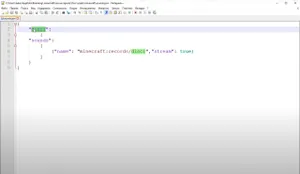
- В этом файле нужно указать название звука и путь к нему во второй и шестой строке без пробелов и заглавных букв. Выглядеть это может так:
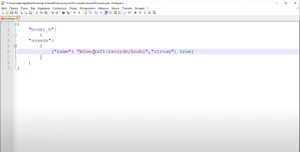
Если же вы хотите добавить несколько звуков, то строки будут выглядеть следующим образом:
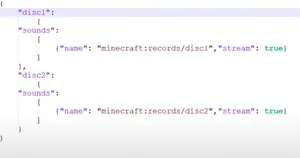
Добавленную музыку уже можно проверить и включить в игре с помощью команды sound. Если все работает, то можно переходить к добавлению пластинки со звуком.
- Создайте в датапаке папку jukebox_song. В ней нужно создать файлы для каждой пластинки и назвать также, как и звук до этого.
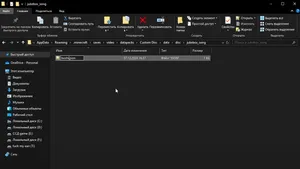
- Внутри файла можно изменить параметры громкости, описание пластинки, длительность композиции в секундах. Обязательным пунктом здесь является только строка, в которой нужно указать тот же путь, что и в файле sound.
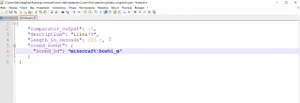
Осталось только создать сам предмет в игре. Это можно сделать в LootTable, а в качестве шаблона можно использовать любую другую пластику в Minecraft. В компоненте jukebox_playable нужно указать название созданного раннее файла.
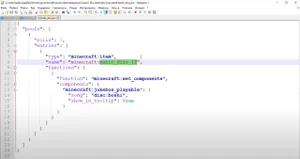
Теперь достаточно зайти в игру, включив датапак и ресурс пак, и получить долгожданную пластинку.
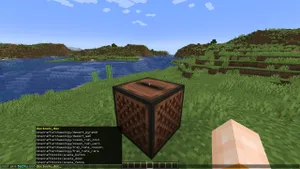
Теперь палстинку можно включить в проигрывателе и прослушать.

